Google Cloud Platform을 이용한 NAS 시스템 구축 의 첫번째 글입니다.
이글을 보고 계시는 분들중에 GCP를 처음 접하시는분들또한 계실것이라고 생각하기때문에 차근차근 하나씩 진행하도록 하겠습니다.
이번 포스팅에서 진행할 항목은 프로젝트 생성과 VM 인스턴스(Ubuntu OS) 생성입니다.
OS는 Linux OS중 아무거나 하셔도 상관없으나 제 짧은경험상 Ubuntu OS가 호환성 문제도 없이 잘 됐으므로 Ubuntu로 정했습니다.
어렵지 않으니 차근차근 따라서 하시면 문제없을거라고 생각합니다
프로젝트 생성
앞서 계정은 생성하셨으리라 믿습니다.. 메인대시보드에서 새로운 프로젝트를 생성해주려고합니다.
https://console.cloud.google.com/home

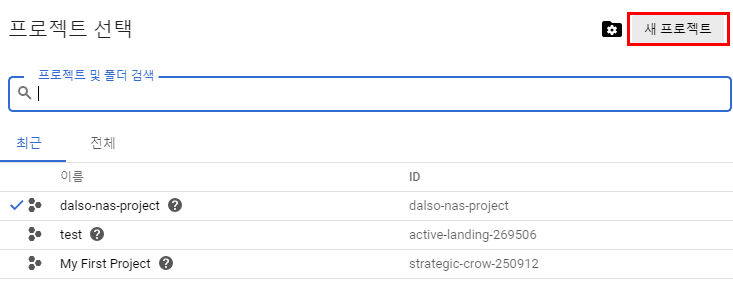
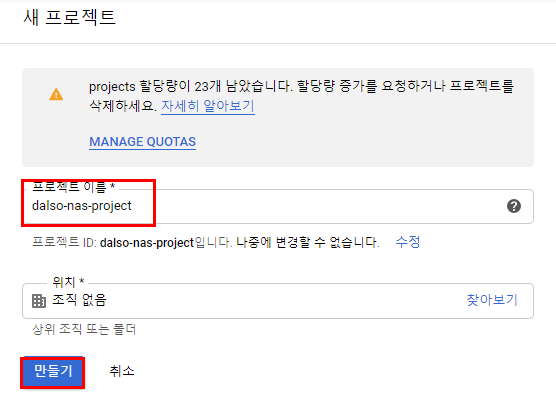
위 과정을 모두 따라하면 간단하게 프로젝트생성이 완료됩니다. 기본 프로젝트에서 다시 맨위 버튼을 누르고 생성한 프로젝트로 변환까지 해주면 완료입니다.
VM 인스턴스 생성
탐색 메뉴 > Compute Engine > VM 인스턴스
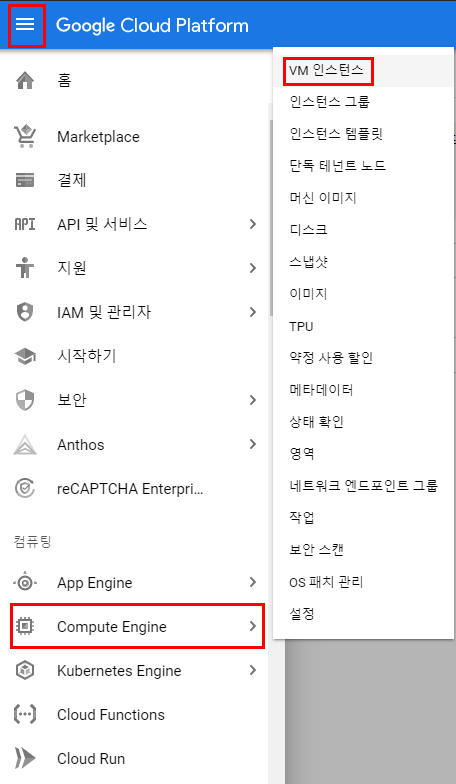
아까 생성한 프로젝트를 선택 한 후 계속을 눌러줍니다.
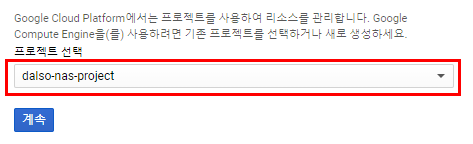
Compute Engine을(를) 준비하는 중이며 1분 이상 걸릴 수 있습니다.
위 문구가 나오는데 기다린 후에 아래와 같이 만들기를 클릭합니다.
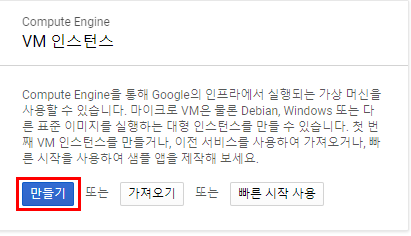
이제 VM 설정을 차근차근 진행하도록 하겠습니다.
이름 : 원하는이름리전 부분이 살짝애매한데.. 아무래도 인터넷트래픽이 한국이 조금더 빠를것 같으니 한국으로 했습니다.
이전에 한국으로 리전을 했다가 안된경험이 있어서.. 안될경우 아이오와(제일쌈)로 해주시면 됩니다.
**추가.. 한국으로했다가 오류뿜어서 아이오와로 했습니다..
// 추가 한국이 안되면 근처 아시아로 해야 속도가 조금 나옵니다.(도쿄 등등)
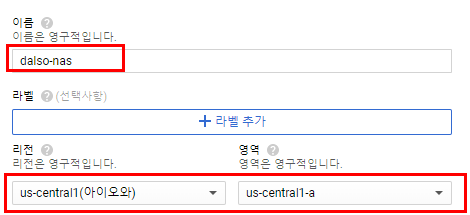
이제 유지비가 결정되는 머신 사이즈 입니다.
기본적으로 되어있는 1vcpu + 3.7G RAM의 경우 한달에 약 30달러 이상의 크레딧을 소요하기때문에 적절하게 조율해주시면 됩니다.
*추후 네트워크트래픽도 생각해야됩니다..
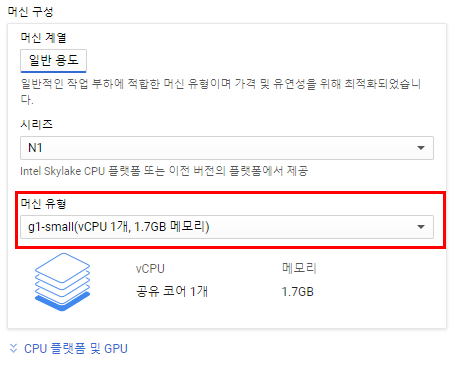
크레딧의경우 성능,저장용량 및 장소, 네트워크 트래픽에 따라 감소하게 됩니다.
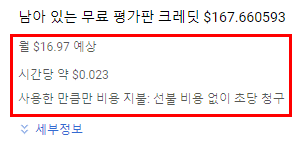
부팅디스크는 초반에 말한것처럼 Ubuntu OS를 설치하겠습니다.
그래서 일단 변경 클릭

Ubuntu OS를 한다고했지만 종류가 역시 많습니다.
최신 LTS버전(18.04)에 최대한 가볍기 하기위해 Minimal 버전, 그리고 NAS로 사용하기위해서 저장소가 커야하기 때문에 50G로 할당해주겠습니다.
*50기가 하니까 월크레딧이 3달러 늘었습니다.
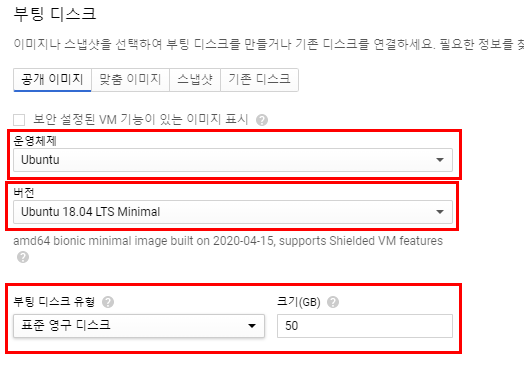
이외의 나머지 부분 API, 계정, 방화벽은 추후에 설정하면서 진행하도록 하겠습니다.
위 설정들을 모두 설정했으면 만들기 클릭
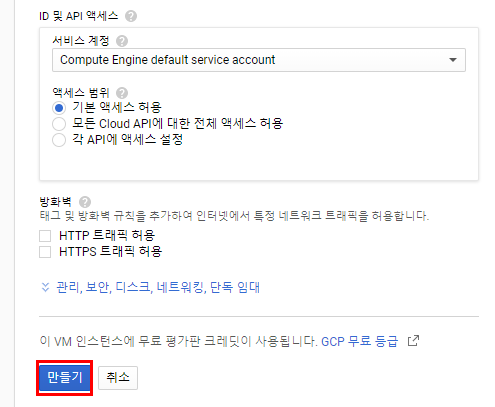
잠시동안의 시간이 지나면 VM 인스턴스가 생성완료되고 SSH접속을 눌러서 테스트해봅시다
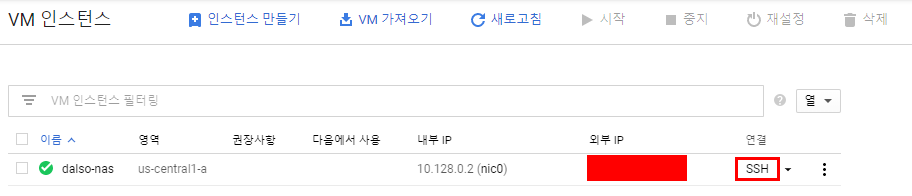
이렇게 ssh 콘솔창이 뜨면 완료입니다.
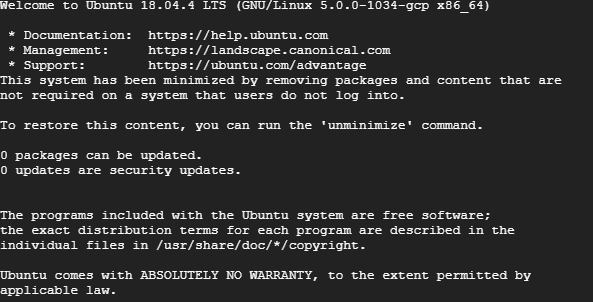
준비한 1편은 여기까지 입니다.
2편 고정 IP할당은 좀만 쉬었다가 쓰겠습니다 ㅎㅎ
진행 순서
- [GCP]VM인스턴스 생성하기(Ubuntu OS)
- [GCP]VM 인스턴스 고정 IP할당 및 Nginx 설치.
- [GCP]VM(ubuntu OS) Docker 설치하기.(portainer 추가)
- [GCP]서비스 운영을 위한 무료 도메인 발급받기
- [GCP]Docker를 이용한 Torrent 서비스 구축하기.
[GCP]Docker를 이용한 Nextcloud 서비스 구축하기.(MariaDB 추가)[GCP]Nextcloud 설정 변경하기 및 도메인 SSL,reverse proxy 적용하기.- [GCP]Nextcloud 설치를 위한 PHP, MariaDB 설치하기 + SSL 적용.
- [GCP]LEMP 스택으로 Nextcloud 구축.
- [GCP]Nextcloud 최적화하기(nginx,php-fpm 설정)
- [GCP]Docker를 이용한 Jellyfin 서비스 구축하기.
- [GCP]Docker를 이용한 PLEX 서비스 구축하기.
- [GCP]Nextcloud를 이용해 Webdav 사용하기.